macOS tiene una interesante utilidad llamada Vista rápida que puede usar para obtener una vista previa rápida de los archivos. Esta utilidad admite muchos formatos de archivo diferentes, incluidos formatos de script, formatos de archivo de texto, formatos de imagen, formatos de video y más. No ofrece ninguna opción de edición, pero es una de las formas más rápidas de obtener una vista previa de un archivo, ya que la utilidad es rápida y se abre en una fracción de segundo.
Si bien Quick Look admite una cantidad impresionante de formatos de archivo, no admite todos los formatos de archivo que existen. Siempre habrá excepciones. Fuera de la caja, no puede obtener una vista previa de los archivos WEBP con Vista rápida; sin embargo, puede instalar un complemento de Vista rápida para agregar compatibilidad con este formato de imagen.
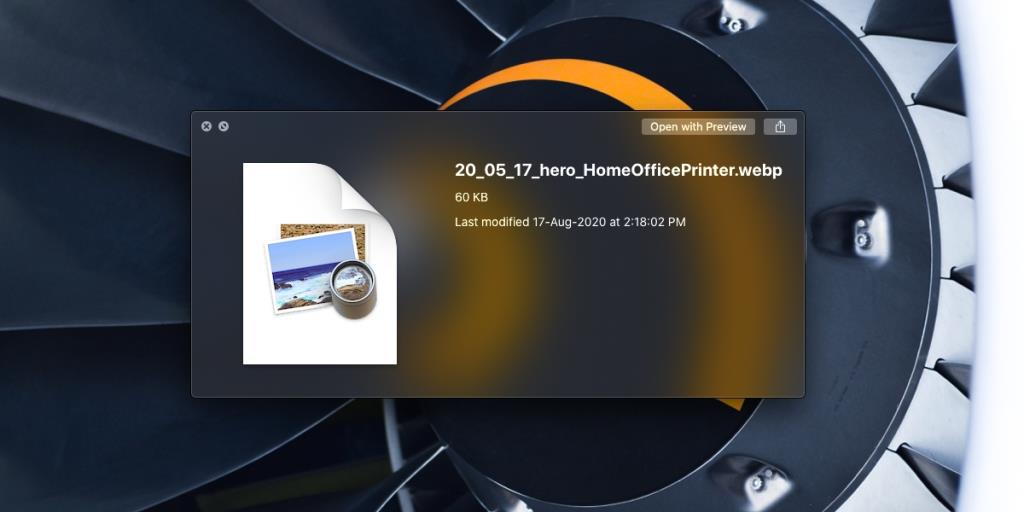
Vista previa de WEBP con Vista rápida
El complemento que estamos instalando se llama WebPQuickLook . A diferencia de la mayoría de los complementos, este se instala mediante un script de instalación.
- Toque Comando + barra espaciadora para abrir Spotlight.
- Ingrese 'Terminal'.
- Seleccione y abra la aplicación.
- Puede instalar WebPQuickLook para un solo usuario o para todos los usuarios. Para instalarlo para todos los usuarios, necesitará derechos de administrador. Utilice el siguiente comando para instalar WebPQuickLook.
Para un solo usuario
curl -L https://raw.github.com/emin/WebPQuickLook/master/install.sh | sh
Para todos los usuarios
curl -L https://raw.github.com/emin/WebPQuickLook/master/install-all.sh | sh
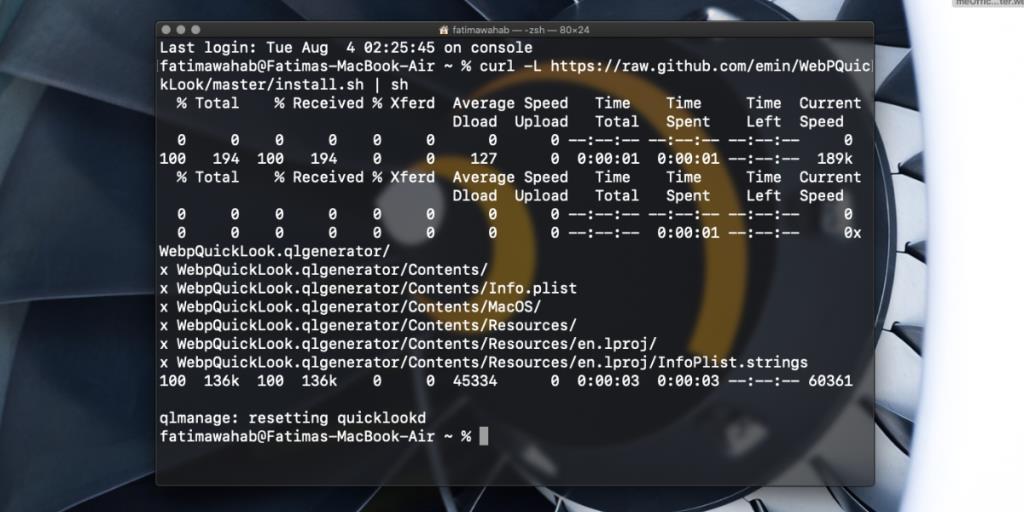
- Si está instalando el complemento para todos los usuarios, deberá ingresar la contraseña de administrador.
- Una vez instalado, haga clic en el logotipo de Apple en la barra de menú.
- Seleccione Cerrar sesión en el menú y cerrar la sesión de su usuario.
- Vuelve a iniciar sesión.
- Busque un archivo WebP y selecciónelo.
- Toca la barra espaciadora.
- El archivo WebP se previsualizará en Vista rápida.
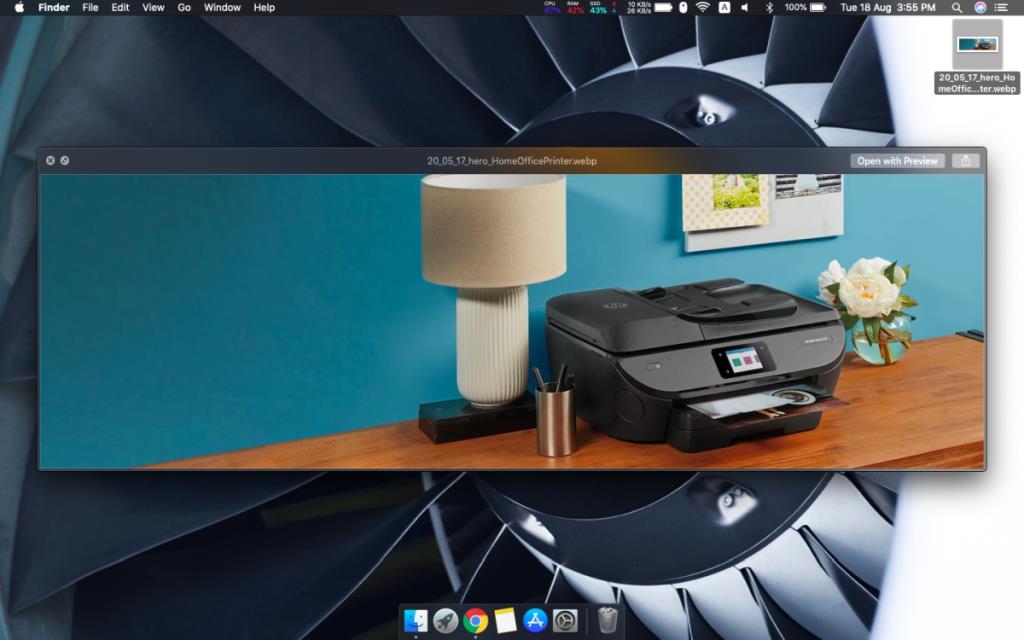
Que es WebP
WebP es un formato de imagen desarrollado por Google. Normalmente encontrará este tipo de archivos en Google Play Store, pero otros sitios web también los usan. Se puede obtener una vista previa de los archivos fácilmente en el navegador Chrome; de hecho, la mayoría de los navegadores pueden obtener una vista previa de un archivo WebP. El formato aún no es tan común como PNG, JPG o JPEG, pero es propiedad de Google, por lo que puede esperar encontrarse con él con más frecuencia que otros tipos de imágenes.
Conclusión
Quick Look no puede obtener una vista previa de todos los archivos que hay. Apple ha agregado soporte para formatos que cree que los usuarios encontrarán con mayor frecuencia y parece que WebP no logró el corte. Si tiene otros tipos de archivos de los que Quick Look no obtiene una vista previa, vale la pena invertir tiempo para buscar un complemento de Quick Look que pueda agregar soporte para ellos.

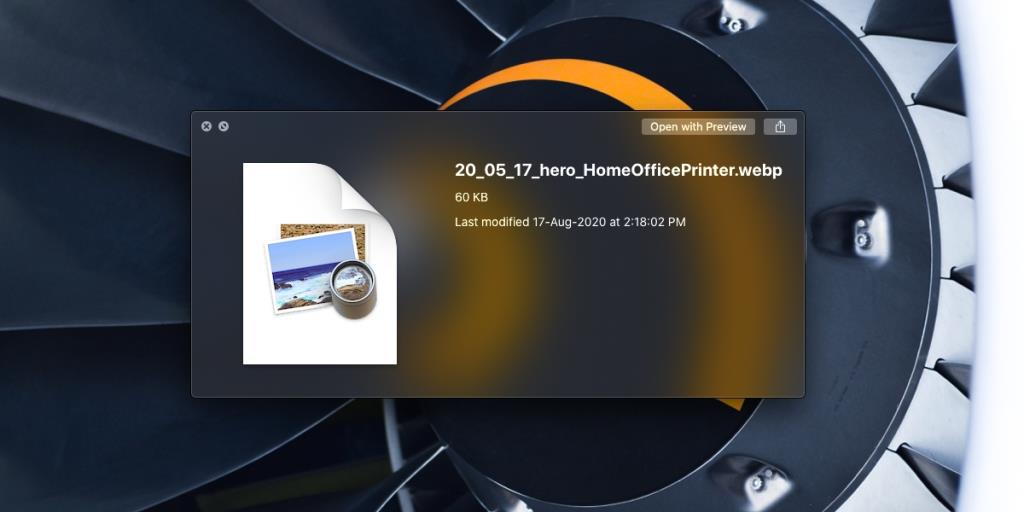
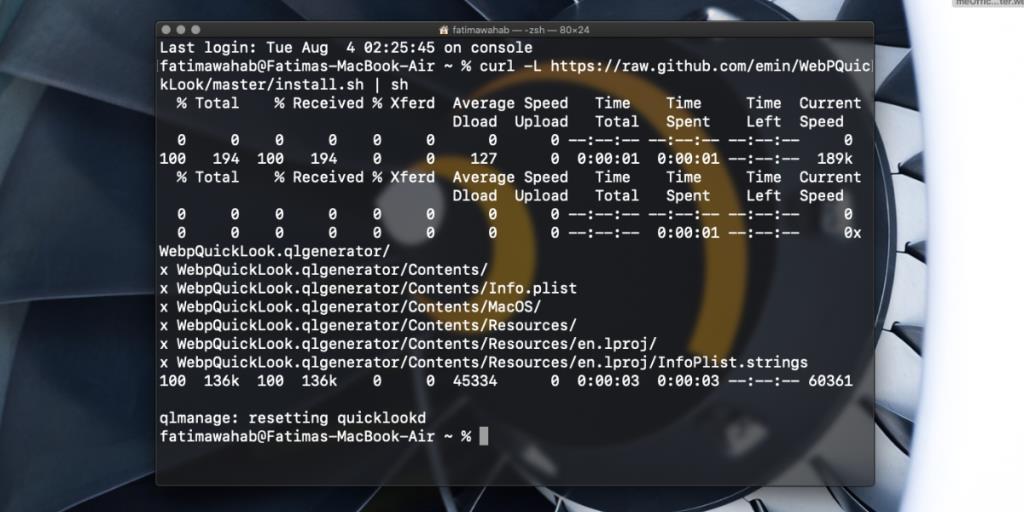
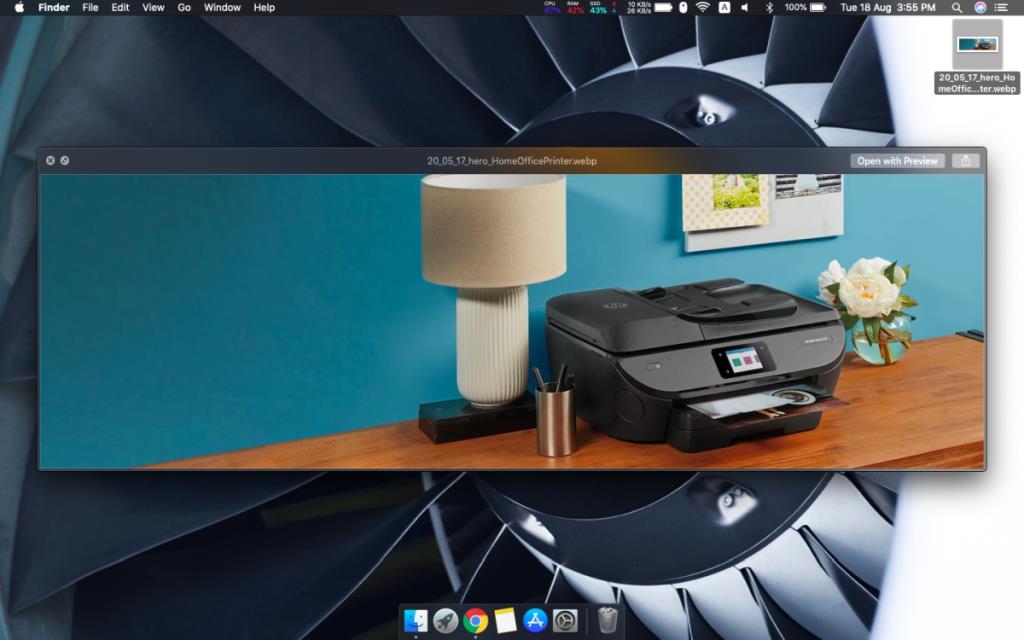


![Sincroniza música con Android, Windows Phone y Blackberry [Mac] Sincroniza música con Android, Windows Phone y Blackberry [Mac]](https://tips.webtech360.com/resources8/r252/image-6436-0829093741956.jpg)
![Memory Diag y Battery Diag son dos aplicaciones sencillas de monitorización del sistema [Mac] Memory Diag y Battery Diag son dos aplicaciones sencillas de monitorización del sistema [Mac]](https://tips.webtech360.com/resources8/r252/image-6209-0829094630183.png)
